Hry, sporty, technické kluby a další! Pomocí komunit v Microsoft Teams (zdarma) můžete vytvářet komunity založené na svých zájmech a spojit se s ostatními, kteří sdílejí vaši vášeň. Naučte se, jak se stát součástí programu Doporučené komunity a získat tak šanci na propagaci vaší komunity na domovské stránce Teams (zdarma), aby ostatní uživatelé mohli vaši komunitu snadno objevit!
 |
 |
 |
 |
|||||||
Krok 1: Jak z vaší komunity udělat vhodného kandidáta pro doporučený komunitní program
I když existují různé skupiny komunit v Teams, program Komunity funkcí se zaměřuje na skupiny související s tématy. Program Doporučené komunity může pomoct zvýšit viditelnost komunity a poskytuje lidem příležitost vidět ho v doporučeních na stránce Prozkoumat komunity v Microsoft Teams (zdarma). To je způsob, jak rozšířit členství!
Před odesláním žádosti nezapomeňte zkontrolovat následující položky ve vaší komunitě.
-
Tady je několik navrhovaných témat, která byste mohli zvážit pro svoji komunitu. Sport, dobrovolnictví, hraní her, profesionální/učení, umění a kultury, koníčky, životní styl, zvířata, mem/zábava, anime a podpůrné skupiny.
-
Vyplňte podrobnosti o komunitě. Zkontrolujte název, avatara, popis a pokyny vaší komunity. Ujistěte se, že je název vhodný a váš avatar je relevantní a jedinečný. Ujistěte se také, že jste zadali popis komunity, který vyjadřuje, čeho se vaše komunita týká. Nastavení pokynů je dobrý způsob, jak stávajícím a potenciálním členům sdělit, co je a co nedělá.
-
Vytvořte svoji komunitu jako veřejnou. Aby se komunita zobrazovala v Search a doporučeních a kvalifikovat se jako vybraná komunita, musí být veřejná.
-
Nechte svou komunitu otevřenou . Vypněte možnost Požádat o schválení připojení , aby se vaše komunita otevřela potenciálním členům.
-
Přizpůsobte si komunitu. Přidejte jedinečný banner a vytvořte kanály pro zapojení členů komunity.
Hledáme také komunity s aktivní členskou základnou, ať už jsou malé, a vlastníky komunit, kteří podnikají kroky, aby se jejich komunita zapojila.
Krok 2: Získejte doporučené funkce vaší komunity
Pokud chcete mít možnost se zapojit do doporučeného komunitního programu, existuje několik způsobů, jak odeslat svou žádost.
Můžete se přihlásit k tomu, aby vás někdo doporučoval stávající komunitě, nebo vytvořit novou.
Poznámka: Změny v komunitě během procesu odeslání se zobrazí po dokončení aplikace.
Pokud chcete odeslat žádost pro existující komunitu, musíte být vlastníkem.
-
V Teams klepněte v levém dolním rohu obrazovky na Domů .
-
Přejděte do komunity, kterou chcete použít, a klepněte na název komunity v levém horním rohu.
-
Klepněte na Funkce vaší komunity a vyplňte podrobnosti o své komunitě.
-
Klepnutím na Další odešlete změny nebo klepnutím na šipku v levém horním rohu obrazovky ji ukončíte bez odeslání změn.
-
Zadejte stručný popis toho, proč chcete, aby vaše komunita byla doporučena, a pak klepněte na Odeslat.

-
Jakmile se zpráva zobrazí v Teams, klepněte na Funkce vaší komunity.
-
Další krok závisí na tom, jestli jste vícenásobný nebo jeden vlastník komunity.
-
Pokud máte více komunit, klepněte na komunitu, kterou chcete používat, a pak vyplňte nebo aktualizujte podrobnosti o komunitě.
-
Pokud máte jednu komunitu, vyplňte nebo aktualizujte podrobnosti o své komunitě.
-
-
Klepnutím na Další odešlete změny nebo klepnutím na šipku v levém horním rohu obrazovky ji ukončíte bez odeslání změn.
-
Zadejte stručný popis toho, proč chcete, aby vaše komunita byla doporučena, a pak klepněte na Odeslat.
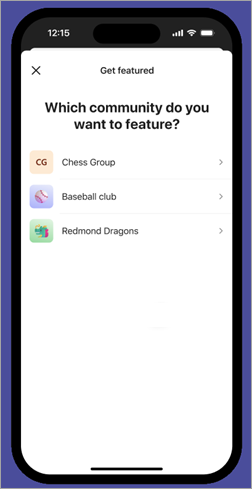
-
V Teams klepněte v pravém dolním rohu obrazovky na Domů .
-
Přejděte na Prozkoumat komunity > Další informace.
-
Jakmile se otevře Možnost Prozkoumat komunity, klepněte na Získat doporučenou komunitu.
-
Další krok závisí na tom, jestli jste vícenásobný nebo jeden vlastník komunity.
-
Pokud máte více komunit, klepněte na komunitu, kterou chcete používat, a pak vyplňte nebo aktualizujte podrobnosti o komunitě.
-
Pokud máte jednu komunitu, vyplňte nebo aktualizujte podrobnosti o své komunitě.
-
-
Klepnutím na Další odešlete změny nebo klepnutím na šipku v levém horním rohu obrazovky ji ukončíte bez odeslání změn.
-
Zadejte stručný popis toho, proč chcete, aby vaše komunita byla doporučena, a pak klepněte na Odeslat.
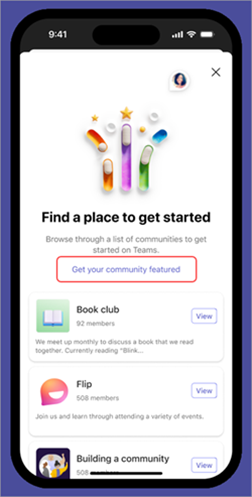
Můžete vytvořit novou komunitu a odeslat žádost o účast v doporučeném komunitním programu.
Pokud chcete vytvořit komunitu, použijte šablonu a pak ji použijte, aby byla doporučená. Můžete použít nastavení komunity.
Můžete se přihlásit k tomu, aby vás někdo doporučoval stávající komunitě, nebo vytvořit novou.
Poznámka: Změny v komunitě během procesu odeslání se zobrazí po dokončení aplikace.
Pokud chcete odeslat žádost pro existující komunitu, musíte být vlastníkem.
-
V Teams vyberte Na levé straně obrazovky možnost Komunita .
-
Přejděte do komunity, kterou chcete použít, a pak vyberte Další možnosti v názvu komunity.
-
Vyberte Možnost svoji komunitu a vyplňte nebo aktualizujte podrobnosti o své komunitě.
-
Vyberte Další a odešlete změny nebo vyberte X v pravém horním rohu a ukončete ho bez odeslání změn.
-
Zadejte stručný popis, proč chcete, aby vaše komunita byla doporučena, a pak vyberte Odeslat.
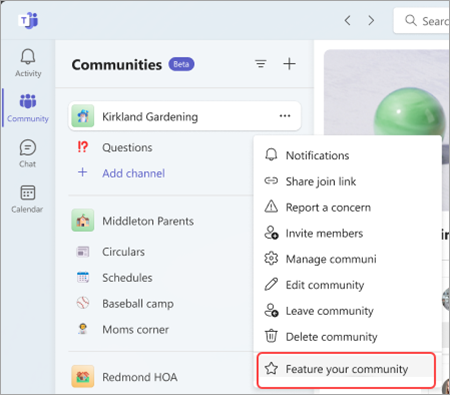
Pokud jste vlastníkem komunity v jedné nebo více komunitách, může se vám zobrazit oznámení, ve kterém můžete požádat o doporučení vaší komunity.
-
Jakmile se zpráva zobrazí v Teams, vyberte Uveďte funkci vaší komunity.
-
Další krok závisí na tom, jestli jste vícenásobný nebo jeden vlastník komunity.
-
Pokud máte více komunit, vyberte komunitu, kterou chcete používat, a pak vyplňte nebo aktualizujte podrobnosti o komunitě.
-
Pokud máte jednu komunitu, vyplňte nebo aktualizujte podrobnosti o své komunitě.
-
-
Vyberte Další a odešlete změny nebo vyberte X v levém horním rohu obrazovky a ukončete ho bez odeslání změn.
-
Zadejte stručný popis, proč chcete, aby vaše komunita byla doporučena, a pak vyberte Odeslat.
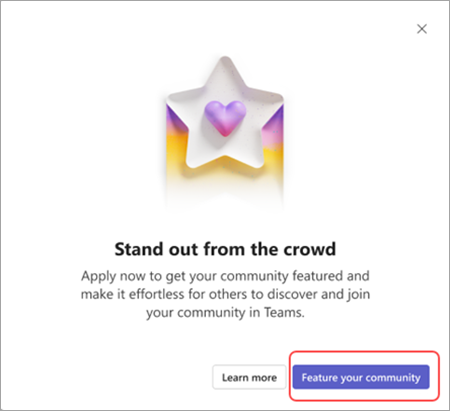
Můžete vytvořit novou komunitu a odeslat žádost o účast v doporučeném komunitním programu.
Pokud chcete vytvořit komunitu, použijte šablonu a pak ji použijte, aby byla doporučená. Můžete použít nastavení komunity.
Krok 3: Zkontrolujte stav vaší aplikace a zachovejte oprávnění vaší komunity
Kvalita je nejvyšší prioritou a neustále vylepšujeme komunity v Teams. Tým doporučeného programu komunity kontroluje nové a stávající komunity, které splňují pokyny pro způsobilost. Vlastníci budou dostávat oznámení prostřednictvím informačního kanálu o aktivitách v Teams, když budou jejich komunity nabízeny.
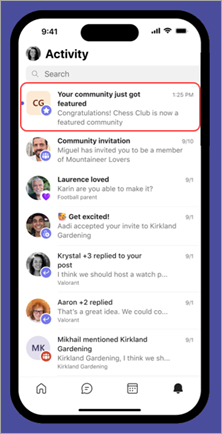
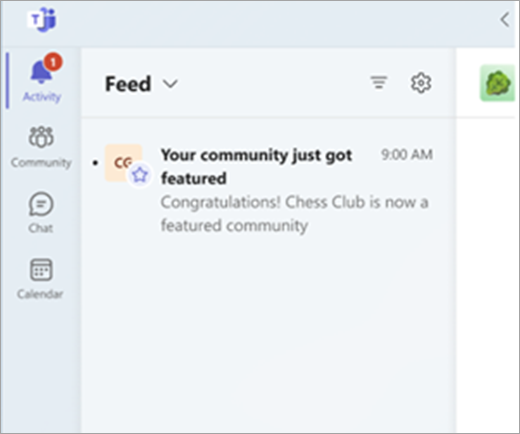
Až se připojíte k vybranému komunitnímu programu, pokračujte v dobré práci a zachovejte si nárok na komunitu.
Pamatujte:
-
Vaše komunita potřebuje vaši pozornost a péči. Přátelské připomenutí, abyste měli přehled o své komunitě a zbavili se veškerého spamu.
-
Podporovat pozitivní a poutavou atmosféru. Pravidelně sdílejte zábavný, relevantní a přehledný obsah s jednotlivými členy týmu.
-
Nevhodné chování nebo obsah není tolerován. Pokud k nějakému dojde, chovejte se odpovídajícím způsobem (například upozorňujte nebo odeberte člena).
Kdykoli se můžete rozhodnout, že vaše komunita nebude k dispozici .
Poznámky:
-
Společnost Microsoft si vyhrazuje právo přijmout nebo odmítnout jakoukoli aplikaci podle vlastního uvážení.
-
Přijetí doporučeného komunitního programu zvyšuje šance, ale nezaručuje lepší viditelnost ani zvýšení členství.
-
Přijetí do programu Doporučené komunity nezaručuje, že komunita bude propagovaná na domovské stránce Teams.
-
Microsoft si vyhrazuje právo zrušit funkci jakékoli komunity, pokud nesplňuje interní požadavky.
Krok 4: Nejčastější dotazy
Program Doporučené komunity se zaměřuje na pomoc vlastníkům komunity najít další uživatele, kteří by se mohli chtít připojit ke své komunitě. Program může zvýšit viditelnost komunity a poskytuje lidem příležitost vidět ho v doporučeních na domovské stránce Prozkoumat komunity v Teams (zdarma).
Doporučený program komunity je k dispozici pro všechny nové i stávající komunity, které splňují požadavky na způsobilost.
Společnost Microsoft si vyhrazuje právo přijmout nebo odmítnout jakoukoli aplikaci podle vlastního uvážení. Přijetí doporučeného komunitního programu zvyšuje šance, ale nezaručuje lepší viditelnost ani zvýšení členství.
Pokud chcete, aby vaše komunita byla doporučená, postupujte takto:
-
Zkontrolujte, jestli vaše komunita splňuje požadavky na způsobilost. Pokud nejste vlastníkem komunity, nemějte obavy, můžete vytvořit komunitu během procesu žádosti.
-
Odešlete žádost pro existující nebo novou komunitu. Můžete použít na mobilním zařízení nebo stolním počítači.
-
Zkontrolujte stav vaší aplikacea zachovejte nárok na vaši komunitu.
Pokud se vaše komunita shoduje, může vás tým kontaktovat a zjistit, jak nejlépe zajistit úspěch vaší komunity.
Kdykoli můžete odeslat žádost o to, aby vaše komunita nedospěla. Změny se zobrazí během 24 hodin.
Mobilní zařízení
-
V Teams klepněte v pravém dolním rohu obrazovky na Domů.
-
Přejděte do komunity, u které chcete být nedospělí, a klepněte na název komunity v levém horním rohu.
-
Klepněte na Odebrat z doporučených .
-
Po odeslání žádosti klepněte na OK.
Plocha
-
V Teams vyberte Na levé straně obrazovky možnost Komunita .
-
Přejděte do komunity, u které chcete být nedospělí, a pak vyberte Další možnosti v názvu komunity > Odebrat z vybraného.
-
Pokud chcete odeslat změny, vyberte Odebrat . Pokud chcete změny ukončit bez odeslání změn, vyberte Zrušit .
Kontaktujte nás
Pokud chcete získat další nápovědu, kontaktujte podporu nebo zadejte dotaz v komunitě Microsoft Teams.










